Server Manager pe server Windows 2018 R2
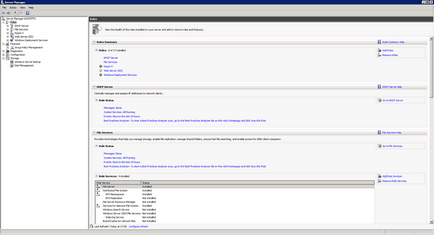
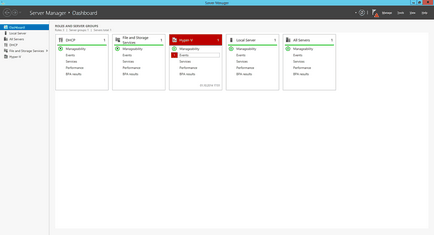
Insight privind utilitatea managerului de server a venit la mine după setările RDS. Este indicat în mod clar că stabilirea de mai multe servere trebuie să fie efectuate de la un singur server. Am apreciat imediat comoditatea, nu este nevoie pentru a trece de la un server la altul, și puteți instala toate rolurile dintr-o dată de la un singur server, doar începe procesul pe de altă parte, nici măcar să le vadă lucreze birouri și așa mai departe, folosind GUI, nu PowerShell. Apoi am observat că Tabloul de bord secțiune afișează problemele care există pe server, Server Manager, dacă adăugați câteva servere, se afișează o notificare pe toate serverele.
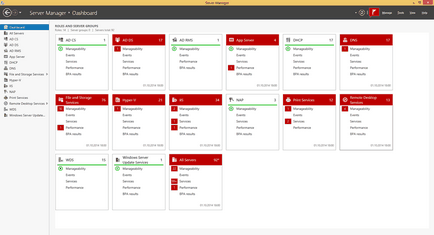
În plus, după instalarea RSAT pe Windows 8, Server Manager este disponibil aici. Am decis să încerce să monitorizeze serverele direct de la locul de muncă. Adăugați toate organizarea serverelor în doustanovit managerul de server, în cazul în care este necesar WinRM 4. Desigur, nu fără probleme, dar cu tablouri de bord în timp Server Managerul apărut raportarea problemelor. Mai ales util mi se părea că este o notificare cu privire la depășirea pragului sarcina pe CPU și memorie. Nu există nici o posibilitate de a crea o notificare prin e-mail sau un link, cu toate acestea, destul de câteva ori pe zi, pentru a privi în Server Manager, să fie conștienți de ceea ce se întâmplă pe serverele.
Ce notifica Server Manager:
- nevoie de repornire serverul (după actualizări sau roluri);
- erori în jurnalul de evenimente pentru Windows;
- servicii Windows sunt în ordine greșită;
- depășirea pragului de utilizare a procesorului și a memoriei;
- BPA nu corespunde recomandărilor.
Și toate acestea într-o singură fereastră. Așa cum am menționat mai devreme, cel mai util m-am gândit posibilitatea de a primi o notificare de probleme de performanță pe server. Pentru a primi aceste notificări, aveți nevoie pentru a rula pe contoare de performanta serverului. Ei vor păstra sarcina procesorului și performanța de memorie în folderul C: \ PerfLogs pe server în cazul în care sunt pornite contoare de performanță. Dimensiunea folderului în colectarea statisticilor săptămânale nu depășește 50MB.
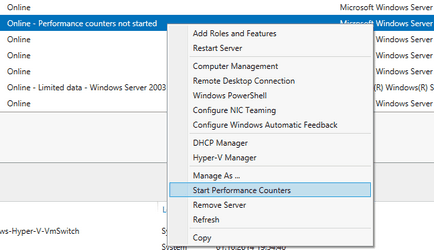
Dacă la un server de a avea probleme cu productivitate, chiar și prin intermediul Server Manager, puteți vedea care procesele sunt cât de mult timp CPU utilizate la momentul critic.
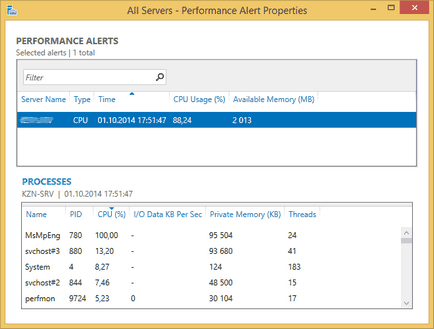
După Server Manager este configurat pentru a adăuga servere, trebuie să actualizați cumva lista de servere. Sa dovedit a automatiza acest proces este necesar pentru a schimba fișierul XML care stochează lista de servere gestionate. Este logic să se utilizeze acest PowerShell. Mai jos este un script care ruleaza pe un program în fiecare zi, până când mă duc la masa de prânz, și actualizează automat lista de servere din Server Manager.
Asta e tot ce am vrut să împărtășesc cu lumea despre Server Manager. Sper că cititorul va găsi acest instrument o administrare utilă, deși este, desigur, nici un substitut pentru Saqwel Remote Tool Administration.